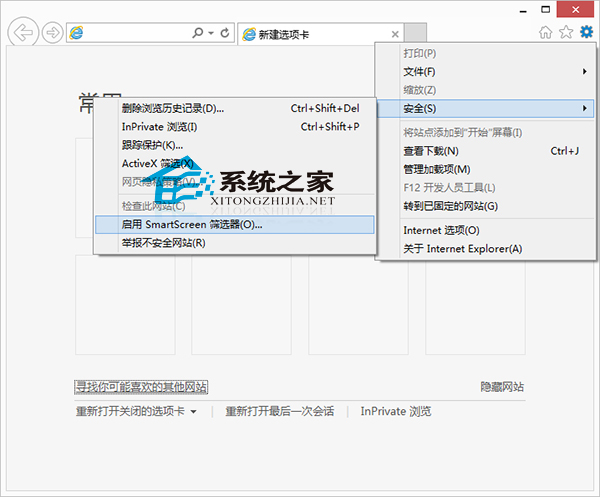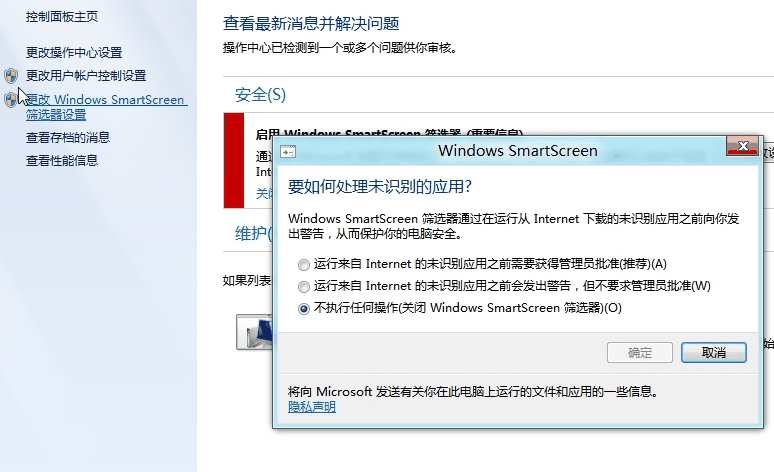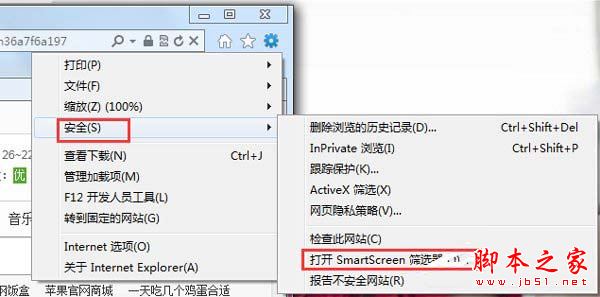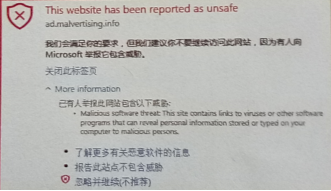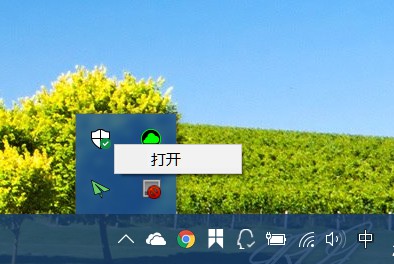XP使用IE下载文件提示SmartScreen筛选器阻止了下载怎么处理?
SmartScreen筛选器除了可以对用户访问的网站进行筛选以外,还会因为一些不安全的站点而屏蔽下载,提示SmartScreen筛选器已经阻止了下载,甚至于文件被下载到99%之后就停止不动了,这些都是SmartScreen筛选器的筛选作用,然而这样鸡肋的设置并没有什么大用,若是不习惯不如将其关闭掉。


操作步骤:
一、关闭SmartScreen筛选器的设置步骤:
1、打开IE浏览器,选择工具->Internet选项。

2、在弹出的对话框上选择“安全”->Internet->“自定义级别”。

3、在自定义级别选择里,选择“SmartScreen筛选器”选项,选择“禁用”项。这样就关闭SmartScreen筛选器了。

END
二、打开、关闭“SmartScreen筛选器”更加便捷的方法:
1、打开工具,直接选择“SmartScreen筛选器”选项。选择“关闭SmartScreen筛选器”。

2、在弹出的对话框上选择“关闭SmartScreen筛选器”。

END
以上便是关闭SmartScreen筛选器的方法,SmartScreen筛选器在筛选的过程中会占用系统资源,关闭SmartScreen筛选器之后其实是可以提升IE浏览器的加载速度的。
版权声明
本文仅代表作者观点,不代表本站立场。
本文系作者授权发表,未经许可,不得转载。
本文地址:/jtjc/winXP/2021-03-09/29447.html